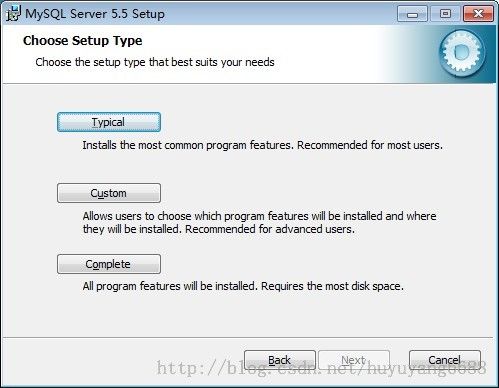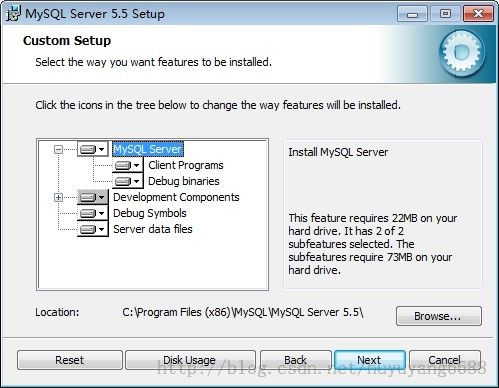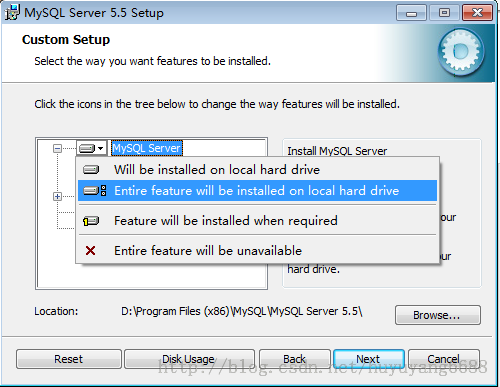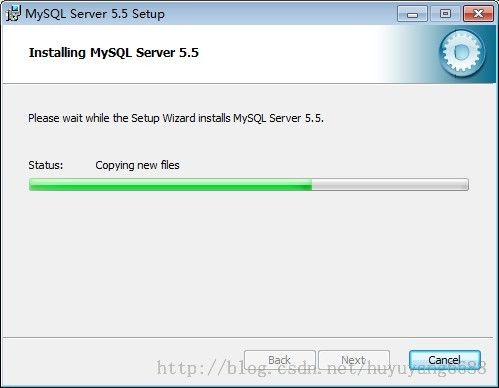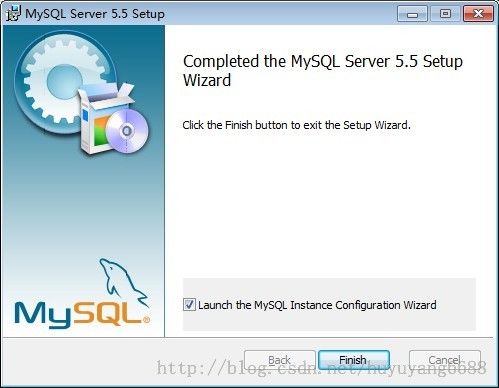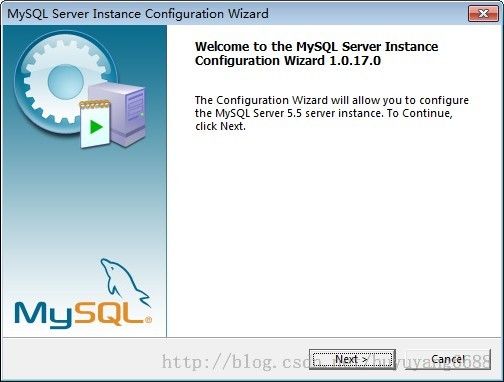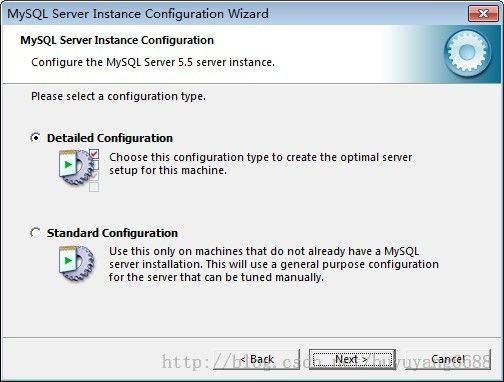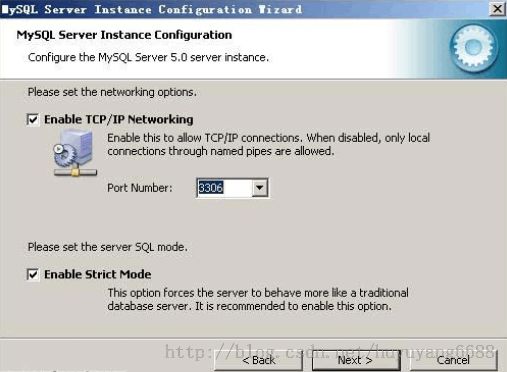MySQL安装图解
以MySQL5.5为例记录MySQL安装过程:
1、打开下载好的mysql-5.5.24_win32.msi 如图:↓
2、点击next:↓
3、接受,Next:↓
4、选择安装类型,有“Typical(默认)”、“Complete(完全)”、“Custom(用户自定义)”三个选项,这里以“Custom”为例:↓
5、在Location后面选择安装目录,并分别在MySQL Server、Development Componenets、Debug Sysbols、Server data files选项上单击右键,选择“Entire feature will be installed on local hard drive”即将所有功能都安装在本地硬盘上:如下图↓
6、点击安装(install):↓
7、正在安装中:↓
8、安装完毕后,继续点击下一步:↓
9、完成时,选中“Launch the MySQL Configuration Wizard”即启动MySQL配置向导,如下图:↓
10、进入到MysQL配置界面,下一步:↓
11、有两个选项:Detailed Configuration(详细配置)和Standard Configuration(标准配置),这里选择详细配置,下一步:↓
12、这里供选择的服务器类型有三种:Developer Machine(开发测试类型,占用的系统资源较少)、Server Machine(服务器类型,会占用较多的资源)和Dedicated MysQL Server Machine(专用数据库类型,会占用所有可以占用的资源),可以根据自己需求来选择,作为学习、开发人员,这里选择开发测试类型:),可以根据自己需求来选择,作为学习、开发人员,这里选择开发测试类型:↓
13、下图是让选择MysQL数据库的用途,Multifunctional Database(多功能型)、Transactional Datebase Only(事务型)和Non-Transactional Database Only(非事务型),这里选择多功能型:↓
14、为InnoDB数据库文件选择存储位置,尽量不要选在系统盘:↓
15、选择咱们要安装的数据库并发连接的近似数,Decision Support(DSS)/OLAP(20个左右)、Online Transaction PRocessing(OLTP)(500个左右),最后一项是手动设置,这里选择默认的Decision Support(DSS)/OLAP:↓
16、是否启用TCP/IP连接,设定端口,如果不启用,就只能在自己的机器上访问mysql数据库了,在这里启用,端口号还是默认的3306;下面还可以选择“Enable Strict Mode”(启用标准模式),这样MySQL就不会允许细小的语法错误。↓
17、下面就是对MysQL默认数据库语言编码进行设置,第一个是西文编码,第二个是多字节的通用utf-8编码,都不是我们通用的编码,这里选择第三个,然后在Character Set那里选择或填入“gbk”,也可以用“gb2312”,但是gbk的字库容量较大,包括了gb2312的所有汉字。
18、选择是否将MySQL安装位Windows服务,是否将MySQL的bin目录加入到Windows的path的环境变量中。继续:↓
19、准备好保存配置,如果哪里没有配置好或配置错误,可以点击back返回重新配置。↓
20、安装完成,点击finish,大功告成:
最后要说明的是,这里所安装的MySQL是英文版本的,如果使用不习惯,还可以装上 navicat for mysql这款软件,相当于把MySQL汉化了一下,具体安装步骤很简单,网上资源也很丰富,不在多说。